เมื่อใช้งานโปรแกรมช่วยเหลือ ฉันได้รับโทรศัพท์จำนวนมากจากผู้ใช้ที่แจ้งว่าพวกเขาไม่สามารถแก้ไขไฟล์ Microsoft Excel ได้ เนื่องจากไฟล์ถูกล็อกและใช้งานโดยผู้ใช้รายอื่น
ข้อความที่ปรากฏจะมีข้อความว่า “ไฟล์ที่ใช้งาน – {ชื่อไฟล์] ถูกล็อกเพื่อแก้ไขโดย {ชื่อผู้ใช้} เปิด 'อ่านอย่างเดียว" หรือคลิก "แจ้งเตือนเพื่อรับการแจ้งเตือนเมื่อไม่มีการใช้งานเอกสารอีกต่อไป.”

หากผู้ใช้ไม่อยู่ที่รับประทานอาหารกลางวันหรือหายไปในวันนั้น และต้องแก้ไขไฟล์ในตอนนี้ จะทำให้กลายเป็นเรื่องยุ่งยาก โชคดีที่มีวิธีที่จะไล่ผู้ใช้ออกจากไฟล์จากระยะไกล
หมายเหตุ: ขั้นตอนเหล่านี้มีไว้สำหรับผู้ดูแลระบบหรือบุคลากรที่มีสิทธิ์การเข้าถึงระดับผู้ดูแลระบบในเซิร์ฟเวอร์ที่มีไฟล์ Excel อยู่ หากคุณไม่สามารถทำตามขั้นตอนเหล่านี้ได้ ให้พูดคุยกับฝ่าย IT ของคุณเพื่อให้ทำตามขั้นตอนเหล่านี้ให้กับคุณ
ในการบูตผู้ใช้จากไฟล์และอนุญาตให้ผู้ใช้รายอื่นเข้าถึงได้ ให้ทำตามขั้นตอนเหล่านี้:
- จดเส้นทางไปยังไฟล์และชื่อไฟล์
- ถือ คีย์ Windows และกด “NS” เพื่อนำขึ้น วิ่ง กล่องโต้ตอบ
- พิมพ์ "mmc“ จากนั้นกด “เข้า” เพื่อนำ “Microsoft Management Console“.
- เลือก "ไฟล์” > “เพิ่ม/ลบ Snap-in“.
- ในรายการ “สแน็ปอินที่มีจำหน่าย", เลือก "โฟลเดอร์ที่ใช้ร่วมกัน“ จากนั้นเลือก “เพิ่ม” เพื่อเพิ่มไปยัง “สแน็ปอินที่เลือก" รายการ.
- กล่องจะปรากฏขึ้นเพื่อขอให้คุณ“เลือกคอมพิวเตอร์ที่คุณต้องการให้สแน็ปอินจัดการ“. หากคุณเข้าสู่ระบบบนเซิร์ฟเวอร์ที่มีไฟล์ Excel ที่ล็อคอยู่ ให้เลือก “คอมพิวเตอร์ท้องถิ่น“. หากคุณเข้าสู่ระบบด้วยคอมพิวเตอร์เครื่องอื่น ให้เลือก “คอมพิวเตอร์เครื่องอื่น“ จากนั้นพิมพ์หรือเรียกดูเซิร์ฟเวอร์ที่มีไฟล์ Excel อยู่
- ในส่วนมุมมอง ให้เลือก “เปิดไฟล์“.
- เลือก "ตกลง“
- ขยายรายการ “เปิดไฟล์“.
- เรียงลำดับรายการตามต้องการ โดยส่วนตัวแล้วฉันชอบจัดเรียงตามชื่อผู้ใช้ ค้นหาไฟล์ในรายการ จากนั้นคลิกขวาที่ไฟล์แล้วเลือก “ปิด เปิดไฟล์“.
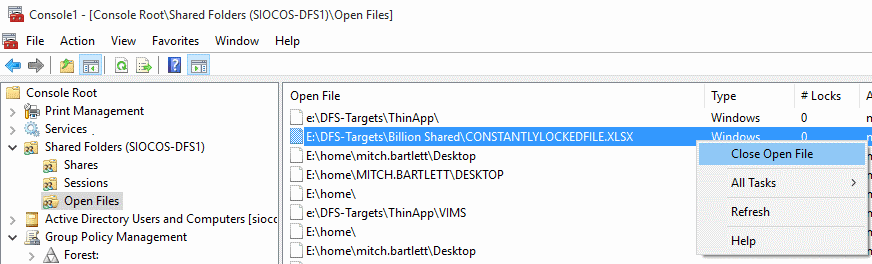
แค่นั้นแหละ! คุณได้ยกเลิกการเชื่อมต่อผู้ใช้ที่เปิดไฟล์ไว้และปลดล็อก ผู้ใช้ใหม่ที่ต้องการแก้ไขไฟล์ในตอนนี้ จะสามารถออกจาก Excel แล้วเปิดไฟล์อีกครั้งเพื่อแก้ไข